拼音输入法作为汉字输入的主要方式之一,因其简单易学、操作便捷而被广大用户所喜爱。无论是在Windows、macOS还是Linux操作系统中,拼音输入法都是默认提供的基本输入工具之一。然而,对于一些新接触电脑或特定操作系统的人来说,如何正确地设置和使用拼音输入法可能是一个小小的挑战。本文将详细介绍在不同操作系统下拼音输入法的设置方法。
在Windows系统中设置拼音输入法非常直接。点击“开始”菜单,选择“设置”,然后进入“时间和语言”。在这里,选择“语言”选项卡,找到“首选语言”,并确保已添加中文(简体)或您需要的语言版本。接着,点击该语言下的“选项”,在“键盘”部分添加“微软拼音”或其他喜欢的拼音输入法。设置完成后,通过按“Win+空格键”即可在不同的输入法之间切换。
对于macOS用户来说,设置拼音输入法同样简便。打开“系统偏好设置”,选择“键盘”,然后切换到“输入源”标签页。在这里,点击左下角的“+”号,从列表中选择“汉语-拼音”。添加后,您可以通过点击屏幕顶部菜单栏中的输入法图标,或者使用快捷键Command+空格来快速切换输入法。
Linux环境下,拼音输入法的安装可能会因发行版的不同而有所差异。以Ubuntu为例,用户可以先通过软件中心搜索并安装“ibus-pinyin”。安装完成后,打开“系统设置”中的“文本输入”,添加“Chinese - Intelligent Pinyin”。还可以根据个人喜好调整拼音输入的相关参数,如候选词的数量等。
无论是Windows、macOS还是Linux系统,设置拼音输入法都不复杂,但了解具体的操作步骤可以帮助您更高效地进行文字输入。根据自己的习惯调整输入法的设置,比如快捷键、界面显示等,能够进一步提升使用体验。希望以上介绍能帮助您顺利设置并享受使用拼音输入法带来的便利。
本文是由懂得生活网(dongdeshenghuo.com)为大家创作
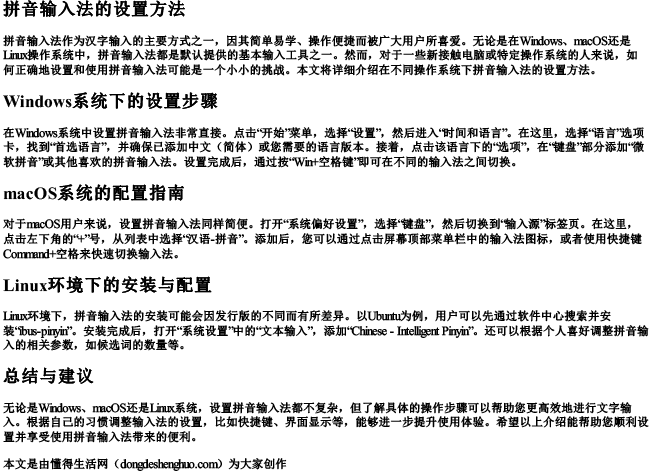
点击下载 拼音输入法的设置方法Word版本可打印
懂得生活网为大家提供:生活,学习,工作,技巧,常识等内容。
